Daptar eusi
Naha anjeun kantos nyobian pencét Windows + Shift + S dina PC Windows anjeun pikeun moto layar, ngan mendakan yén éta henteu jalan sakumaha anu diharapkeun? potong kompas gunana ieu ngidinan Anjeun pikeun gancang muka setelan pikeun Snip & amp; Alat sketsa, anu ngabantosan anjeun nyandak potret layar tina layar komputer lengkep atanapi daérah anu dipilih kalayan gampang. Sanajan kitu, kadang fitur screenshot ieu bisa jadi ruksak, ninggalkeun anjeun kalawan jandela pop-up non-responsif atawa euweuh respon pisan.
Dina pituduh ieu, urang bakal neuleuman rupa-rupa solusi pikeun ngabéréskeun " Windows Shift". S teu jalan " masalah, mastikeun yén anjeun bisa ngakses alat berharga ieu tanpa hiccups nanaon. Kami bakal nutupan sadayana tina mariksa aplikasi anu dipasang dugi ka ngapdet supir keyboard anjeun, ku kituna anjeun tiasa uih deui nyandak layar anjeun kalayan gampang. Turutan sapanjang nalika kami ngajalanan prosés ngungkulan sareng mulangkeun fungsionalitas fitur penting ieu dina PC Windows anjeun.
Alesan Umum Windows Shift S Teu Gawé
Kadang, keyboard Windows Shift S potong kompas bisa jadi teu boga fungsi saperti nu diharapkeun, ngabalukarkeun kasulitan pikeun pamaké nu ngandelkeun eta pikeun motret Potret layar. Ngartos alesan umum di tukangeun masalah ieu tiasa ngabantosan anjeun ngaidentipikasi panyababna sareng ngungkulan sacara efektif. Dina bagian ieu, urang neuleuman sababaraha panyabab paling sering tina masalah "Windows Shift S teu jalan".
- Software Konflik atawaWindows shift S teu jalan?
Aya sababaraha kamungkinan alesan kunaon konci Windows Shift S laptop anjeun teu jalan sakumaha anu diharapkeun. Sababaraha panyababna tiasa kalebet kieu;
– ruksakna kibor atawa tombol
– masalah parangkat lunak dina sistem operasi
– gangguan tina komponén hardware séjén dina laptop anjeun
Upami anjeun ngalaman masalah ieu, penting pikeun ngabéréskeun masalah sareng mendiagnosis panyababna pikeun ngabéréskeunana sareng mulangkeun fungsi normal kana kibor laptop anjeun.
Aplikasi: Parangkat lunak atanapi aplikasi anu dipasang dina sistem anjeun tiasa ngaganggu fungsi Snip & amp; Alat sketsa, ngarah kana unresponsiveness tina potong kompas Windows Shift S. Mariksa aplikasi anu bentrok sareng nganonaktipkeun atanapi mupus pamasanganana tiasa ngabantosan masalah éta. - Panyupir Kibor Katinggaleun atanapi Korup: Panggerak kibor anjeun tiasa lami atanapi rusak, ngahalangan fungsi Windows Shift anu leres. S potong kompas. Ngamutahirkeun atawa masang deui panggerak keyboard bisa mantuan ngalereskeun masalah ieu.
- Tumpurkeun Snip & amp; Sketsa Bewara: Lamun setélan bewara ngeunaan Snip & amp; Sketsa ditumpurkeun, potong kompas Windows Shift S bisa jadi teu jalan sakumaha dimaksud. Ngahurungkeun bewara pikeun aplikasi bisa mantuan mulangkeun pungsionalitasna.
- Incompatible Windows Updates: Sababaraha apdet Windows bisa jadi teu cocog jeung sistem Anjeun atawa ngabalukarkeun konflik jeung komponén sistem, ngabalukarkeun masalah jeung Potong kompas Windows Shift S. Ngahapus pamasangan apdet anu bermasalah tiasa ngungkulan masalah ieu.
- Masalah Windows Explorer: As Snip & Sketsa mangrupikeun bagian tina jasa Windows Explorer, naon waé masalah sareng Windows Explorer ogé tiasa mangaruhan fitur screenshot. Balikan deui prosés Windows Explorer tiasa ngabéréskeun kasalahan dina kasus sapertos kitu.
- Hardware Keyboard Lepat: Kibor rusak atanapi tombol Shift sareng S teu jalan.bisa jadi alesan balik masalah. Dina kasus sapertos kitu, perlu pikeun mariksa keyboard pikeun naon waé cacad fisik sareng mertimbangkeun ngagentosna, upami diperyogikeun.
Ku ngartos panyabab umum ieu masalah "Windows Shift S henteu jalan", anjeun tiasa sacara efektif. ngaidentipikasi masalah akar sareng nerapkeun solusi anu pas pikeun meunangkeun deui pungsionalitas potong kompas keyboard penting ieu.
Kumaha Ngalereskeun Windows + Shift + S Teu Gawé
Ku ngagunakeun Ikon Baki Sistem OneNote pikeun Kliping Layar
Windows 10 nyayogikeun alat snip sareng sketsa anu saé pikeun nyandak Potret layar. Eta mantuan pikeun screenshot boh sakabéh layar atawa bagian tina layar nu Anjeun hoyongkeun. Hiji tiasa ngaksés alat snipping ku potong kompas keyboard, nyaéta, windows + shift + S.
Upami potong kompas (upami Windows Shift Key S Not Working) teu tiasa dianggo, éta mangrupikeun aplikasi alat snipping anu nyababkeun kasalahan fungsionalitas. Ngagunakeun ikon baki sistem OneNote pikeun Potret layar atanapi snipping layar tiasa ngabéréskeun kasalahan. Ieu léngkah-léngkah anu kedah diturutan:
Lengkah 1 : Jalankeun setélan taskbar ku ngaklik katuhu dina taskbar tur milih pilihan 'taskbar settings' tina daptar.
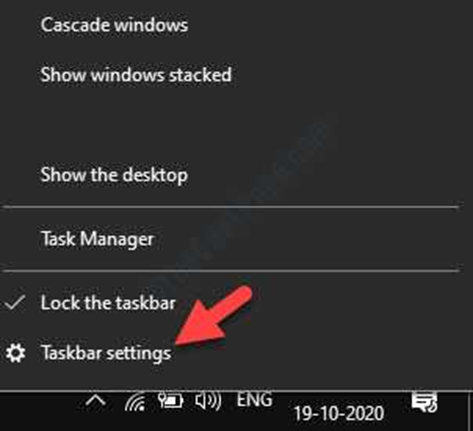
Lengkah 2 : Dina jandela setelan taskbar, klik ikon nu dipintonkeun di pojok katuhu jandela handapeun 'bewara.'
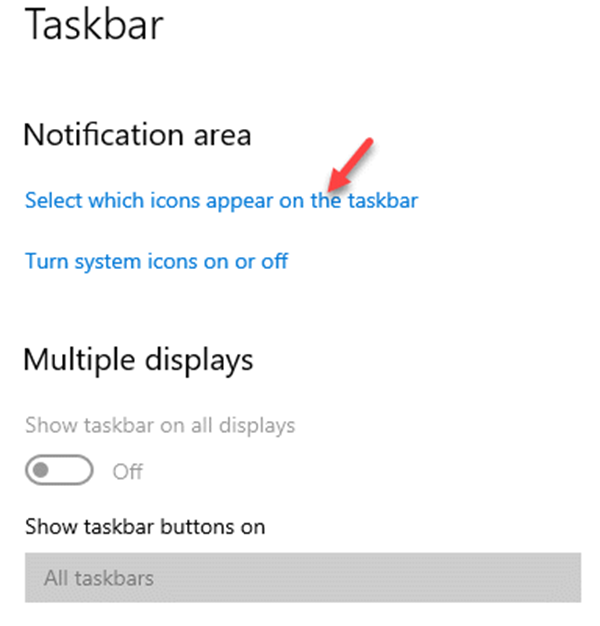
Lengkah 3 : Dina jandela saterusna 'Pilih ikon mana nu muncul dina taskbar,' navigasikana pilihan 'Kirim ka OneNote Tool.' Hurungkeun alat sareng pariksa naha kasalahan dina potong kompas masih aya.
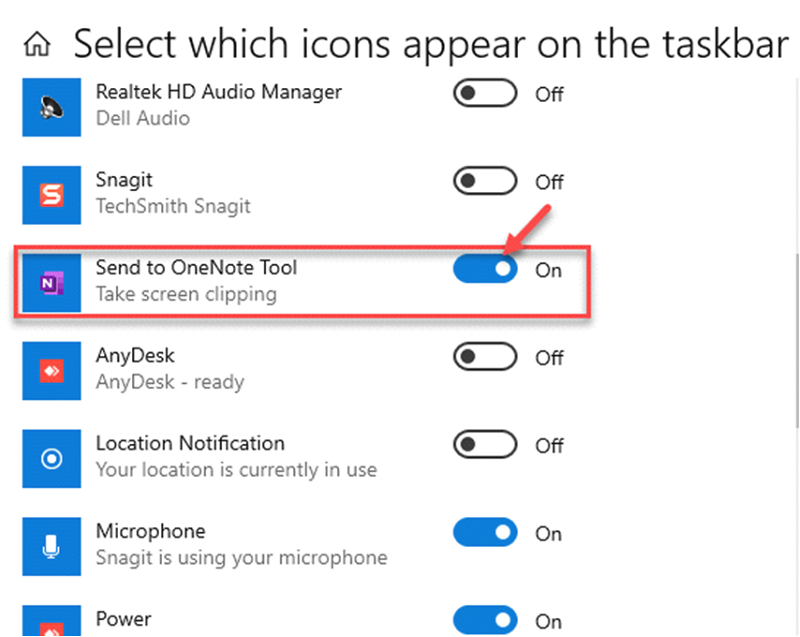
Aktipkeun Snip & Bewara Sketsa upami masalah "Windows Shift S Teu Gawé" Dimimitian
Potong kompas ka alat snipping, nyaéta, windows shift+S, ngan bakal jalan upami béwara aplikasi dihurungkeun. Ieu léngkah-léngkah pikeun ngaktipkeun béwara liwat setélan.
Lengkah 1 : Jalankeun setelan tina ménu utama atawa klik konci Windows+I.


Lengkah 2 : Dina menu setelan, pilih pilihan 'sistem' dituturkeun ku milih 'bewara jeung lampah' dina jandela kénca.
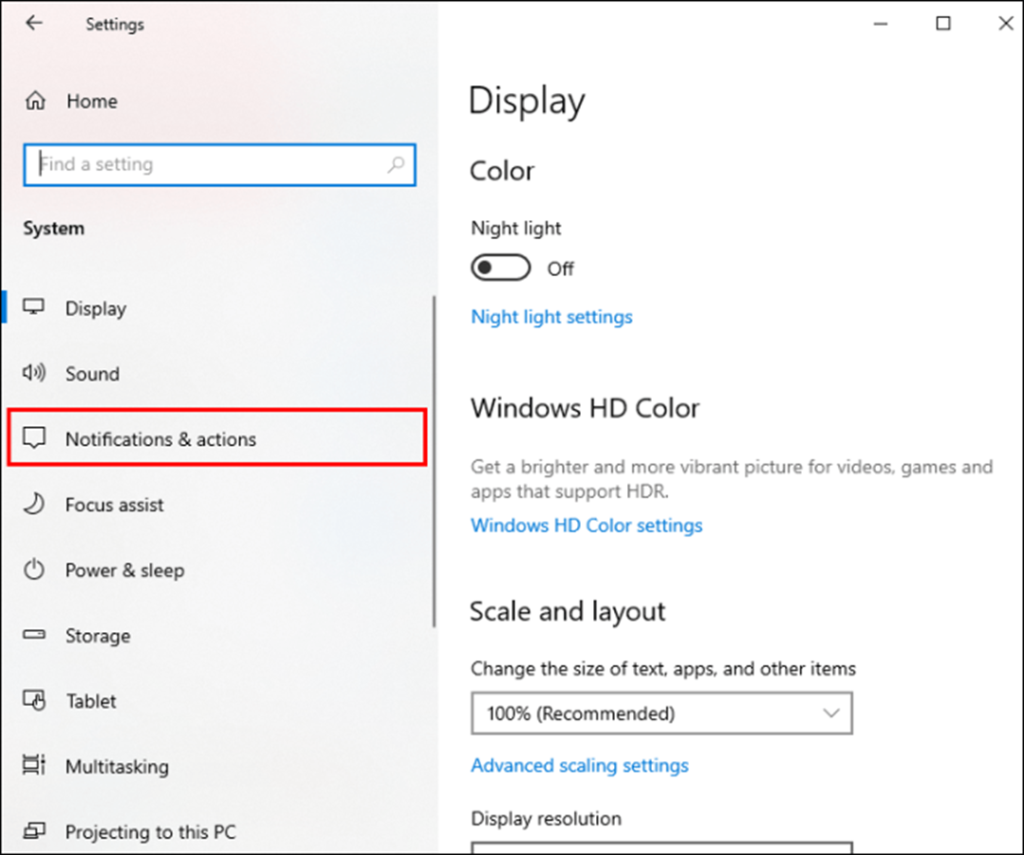
Lengkah 3 : Dina jandéla salajengna, arahkeun ka pilihan 'Kéngingkeun béwara ti pangirim ieu'.
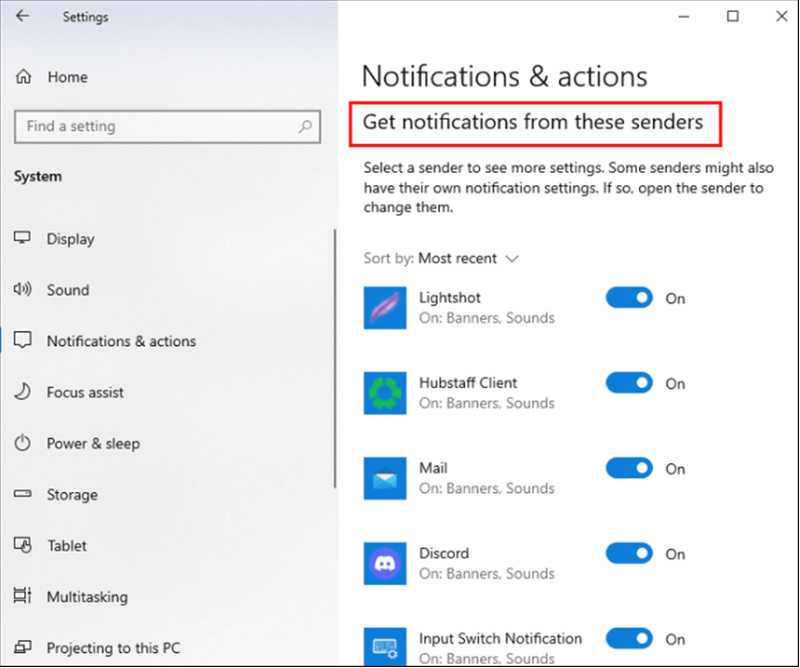
Lengkah 4 : Pilarian 'snip and sketch' dina daptar sareng togél tombol pikeun ngaktipkeun béwara.
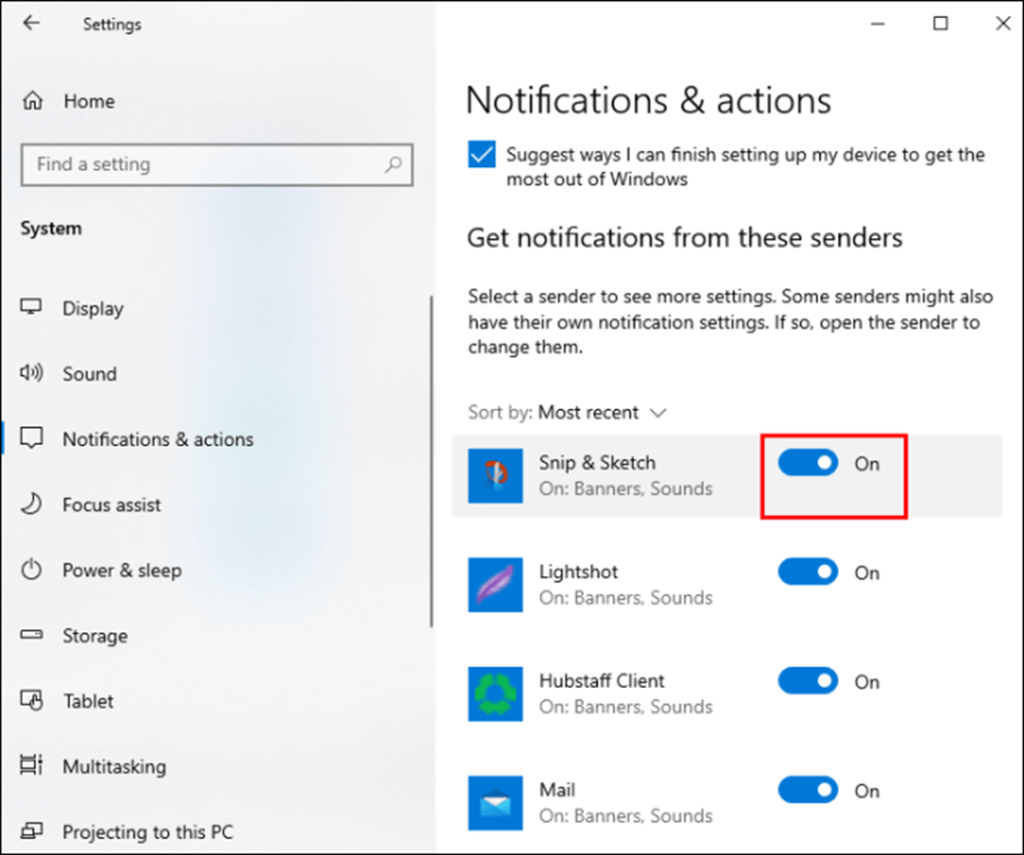
Tingali Oge : Alat TPM Teu Dideteksi Kasalahan?
Reset Snip & Sketsa
Polos kompas ka alat snipping ngan bakal tiasa dianggo upami aplikasi dijalankeun leres dina alat anjeun. Upami kasalahan pikeun ngaluncurkeun aplikasi liwat potong kompas teu jalan, ngareset aplikasi tiasa ngabéréskeun kasalahan éta. Ieu léngkah-léngkah anu kudu dilaksanakeun:
Lengkah 1 : Jalankeun 'setélan' tina konci Windows + I, sarta dina ménu setelan, pilih pilihan 'aplikasi.'
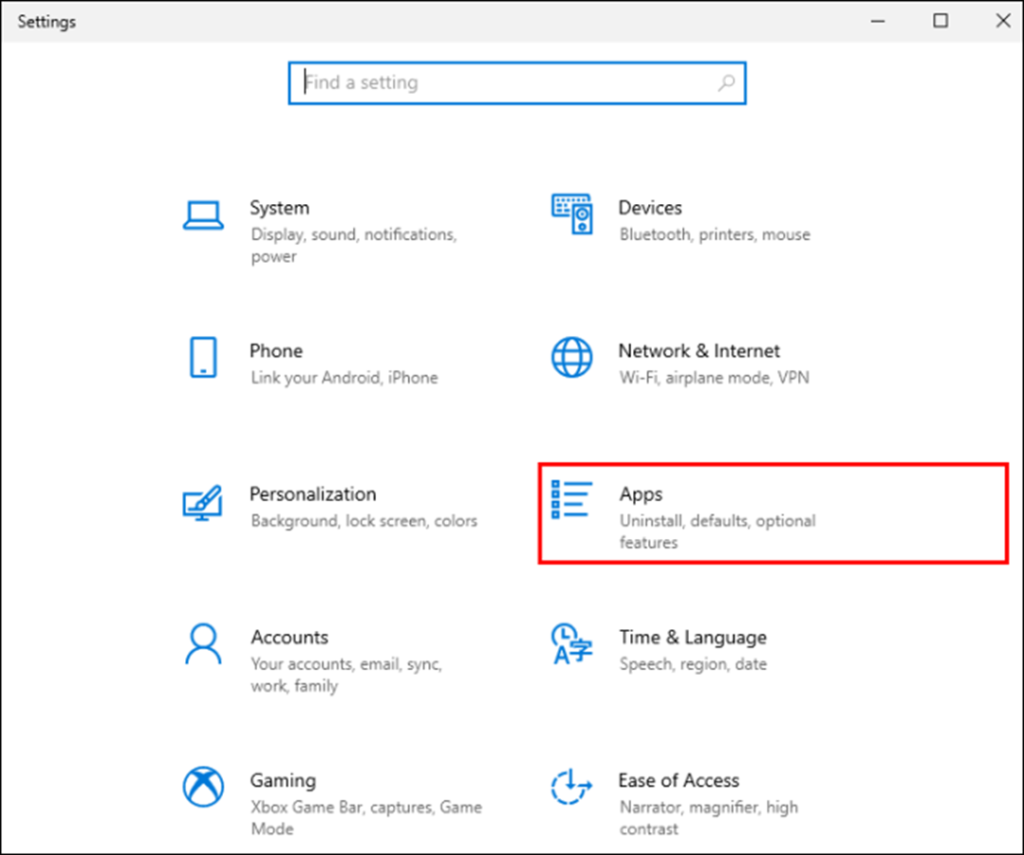
Lengkah 2 : Dina ménu aplikasi, klik 'apps and features' teras arahkeun kadaptar 'snip and sketch tool'.
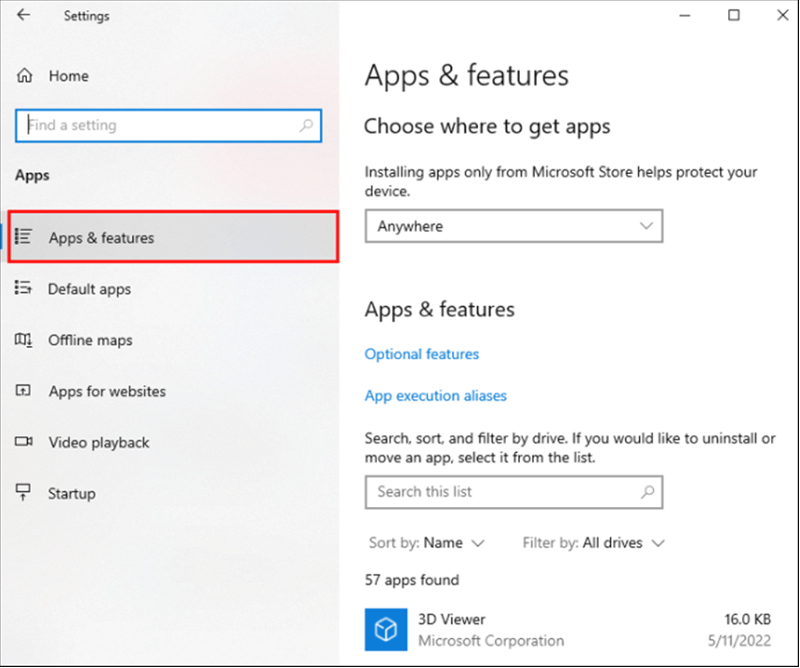
Lengkah 3 : Klik aplikasi tur pilih 'pilihan canggih.'
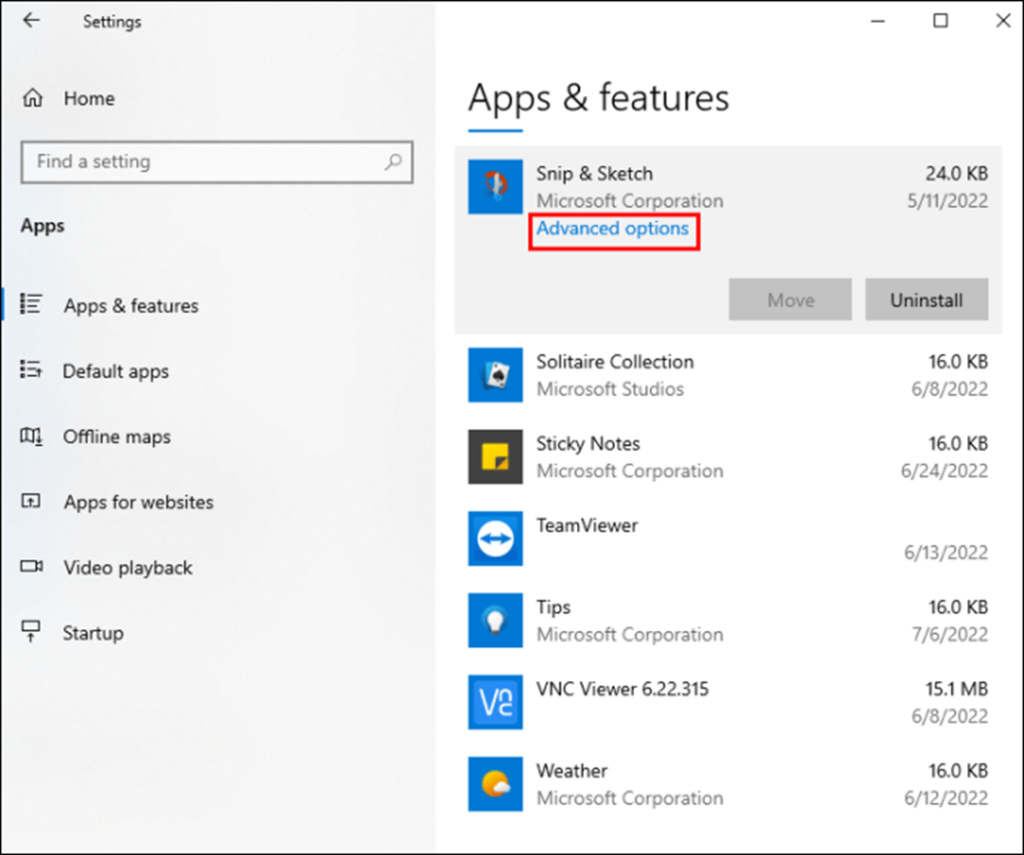
Lengkah 4 : Klik salajengna dina Pilihan 'reset' dituturkeun ku ngaklik 'reset' tina popup pikeun mastikeun tindakan. Balikan deui alat anjeun sareng jalankeun aplikasi pikeun mariksa naha kasalahanna parantos direngsekeun.
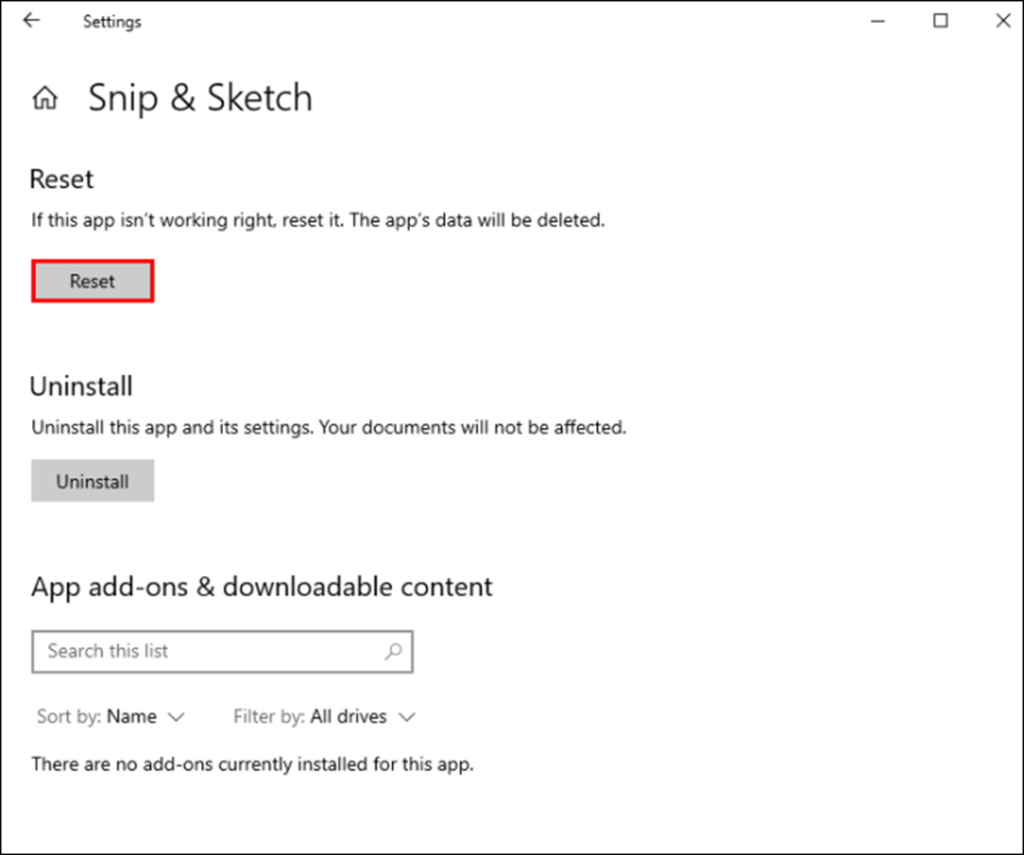
Pasang deui Snip & amp; Alat Sketsa dina Layar Komputer Anjeun
Upami ngareset aplikasi Snip sareng sketsa pikeun ngagentos konci layar citak teu tiasa dianggo, teras ngahapus sareng masang deui aplikasi tiasa ngalereskeun masalahna. Ieu kumaha anjeun tiasa ngahapus pamasangan aplikasi dina Komputer Windows anjeun.
Lengkah 1 : Dina kotak teang taskbar, ketik 'snipping tool.'
Lengkah 2 : Pilih aplikasi ku ngaklik tina daptar hasil.
Lengkah 3 : Klik-katuhu aplikasi pikeun milih pilihan 'uninstall' tina menu turun-handap. Pencét 'uninstall' pikeun mastikeun tindakan.
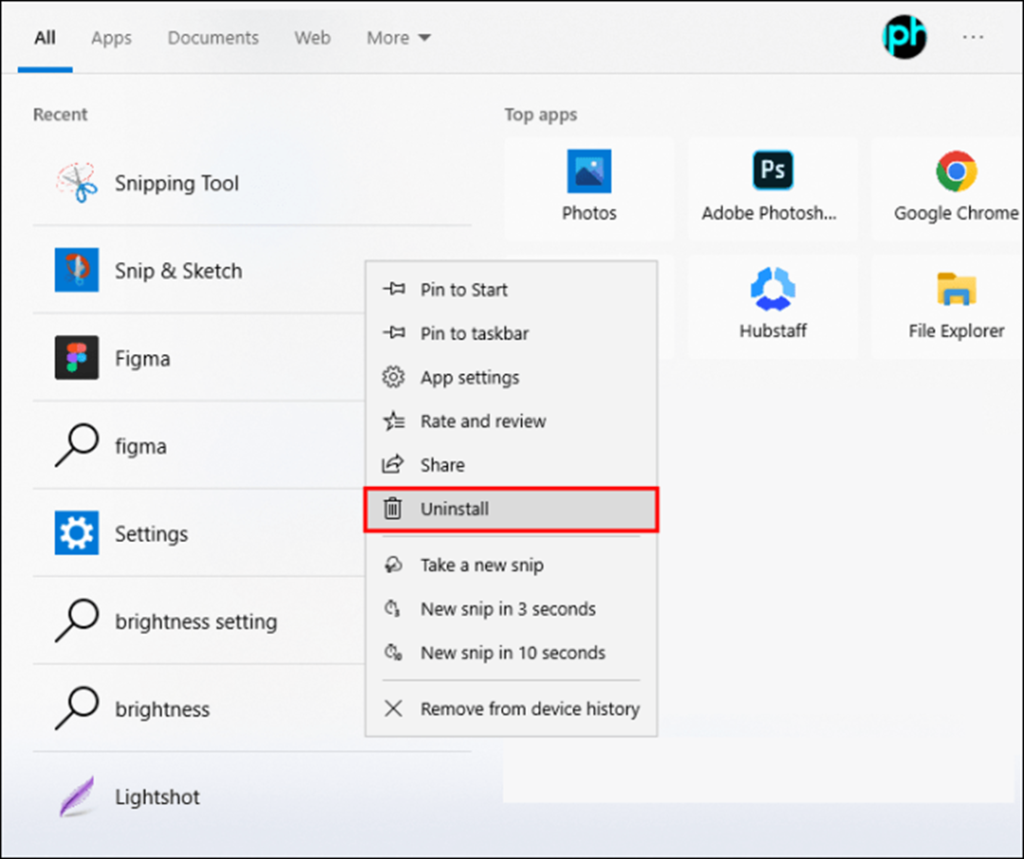
Lengkah 4 : Saatos dicabut, angkat ka toko Microsoft pikeun masang deui 'snip and sketch tool.'
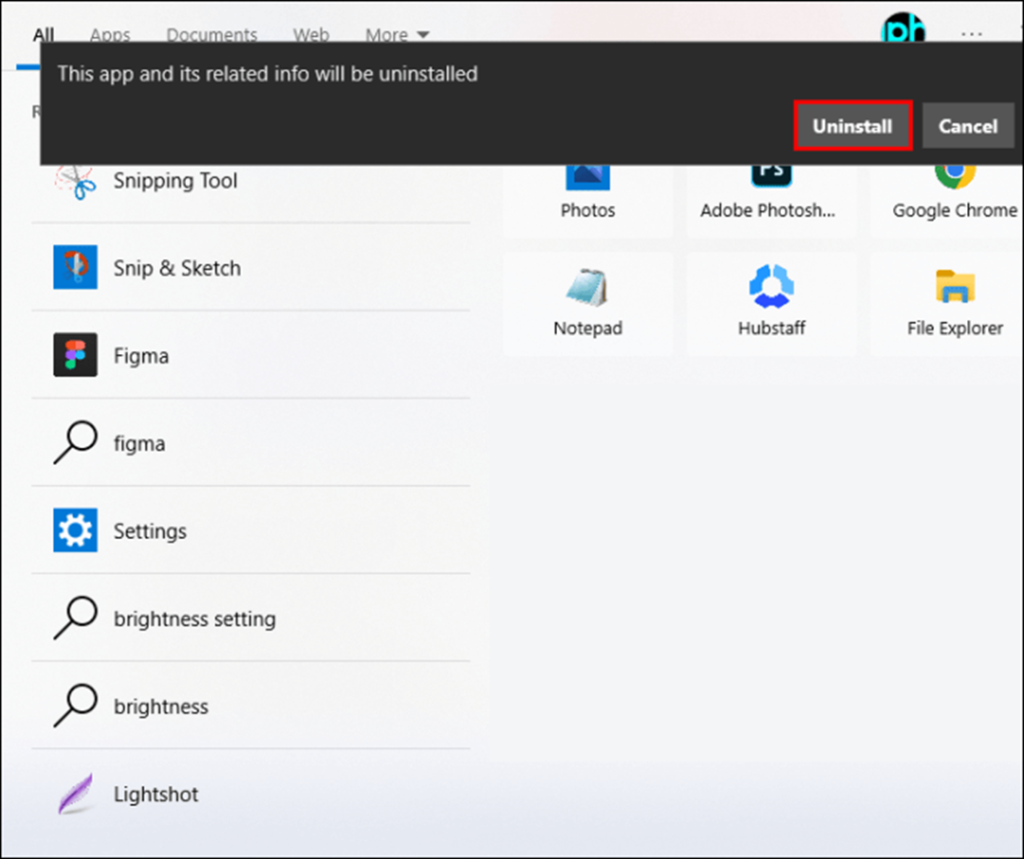
Pasang deui Snip & Sketsa ngaliwatan App Setélan
Dina sababaraha kasus, Anjeun bisa jadi kudu reinstall Snip & amp; Sketsa nganggo aplikasi Setélan pikeun ngabéréskeun masalah "Windows Shift S henteu jalan". Jang ngalampahkeun ieu, tuturkeun léngkah-léngkah ieu:
Lengkah 1: Buka aplikasi Setélan dina komputer anjeun.
Lengkah 2: Napigasi ka 'Aplikasi ' terus pilih 'Aplikasi & amp;fitur.'
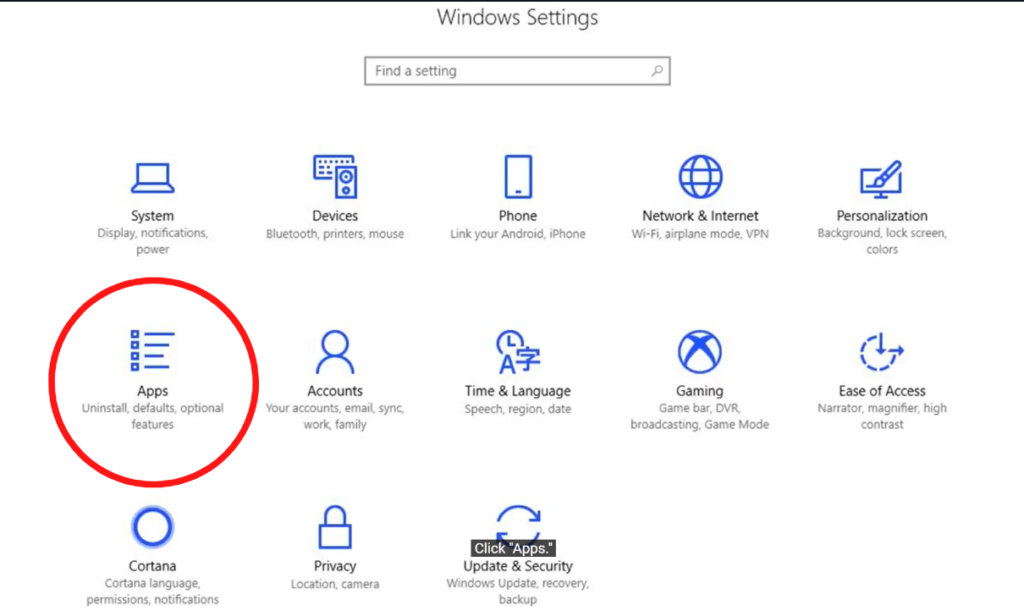
Lengkah 3: Teangan 'Snip & amp; Sketsa' dina daptar teras klik dina éta.
Lengkah 4: Pilih 'Pilihan lanjutan' pikeun ngakses setélan nu leuwih lengkep.
Lengkah 5: Klik tombol 'Uninstall' pikeun nyabut aplikasi tina sistem Anjeun.
Lengkah 6: Sanggeus uninstallation geus réngsé, buka Microsoft Store sarta néangan 'Snip & amp; Sketsa.'
Lengkah 7: Pasang deui aplikasi tur balikan deui komputer Anjeun.
Aktipkeun Pindah Riwayat Clipboard
Anggap Potret layar dicandak nganggo snip sareng sketsa teu bisa diaksés ngaliwatan kenop potong kompas (windows+shift+S). Ngahurungkeun fitur sajarah clipboard tiasa ngabantosan ngaksés layar énggal, sabab papan klip mangrupikeun platform dimana potret layar disalin. Ieu kumaha anjeun tiasa ngaktipkeun sajarah clipboard.
Lengkah 1 : Jalankeun 'setélan' tina ménu utama atawa pencét kenop Windows+I pikeun ngaluncurkeun ménu.

Lengkah 2 : Dina menu setelan, pilih pilihan 'sistem' dituturkeun ku milih 'clipboard.'
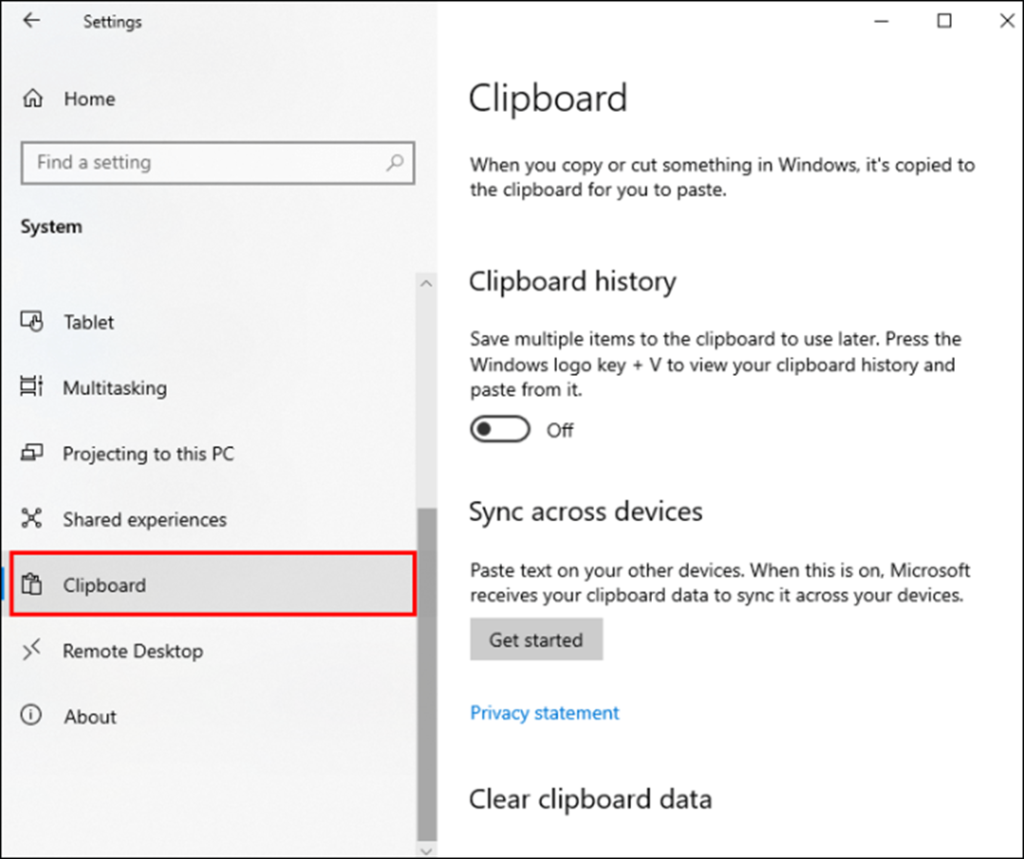
Lengkah 3 : Dina pilihan clipboard, toggle geseran pikeun ngahurungkeun dina pilihan 'riwayat clipboard.' Ayeuna klik windows+shift+V pikeun nempo Potret layar dina clipboard.
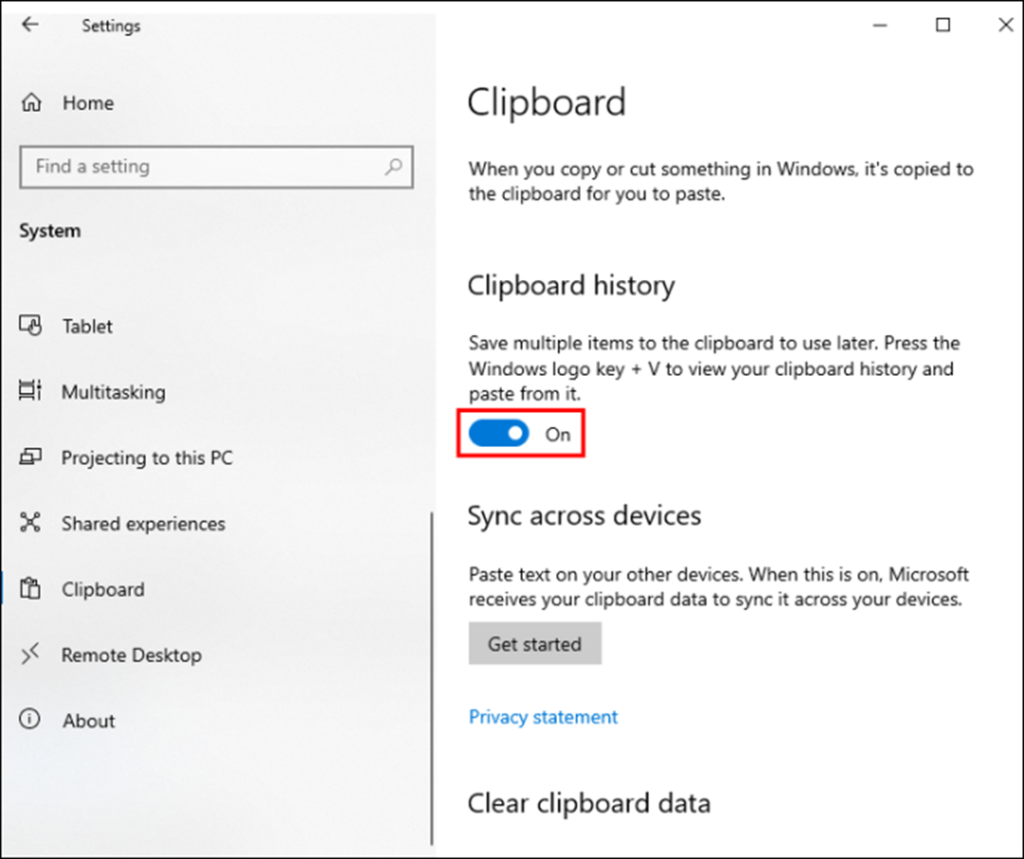
Parios Apdet Sawaktos Anjeun Ngabuka Setélan Windows
Salaku aplikasi software, snip sareng Sketch tiasa nyanghareupan kasalahan kusabab OS katinggaleun jaman. Pariksa apdet panganyarna pikeun Windows anjeun sareng pasang aranjeunna pikeun ngabéréskeun éta'Windows + shift + S' teu jalan kasalahan. Ieu kumaha anjeun tiasa pariksa apdet Windows.
Lengkah 1 : Jalankeun 'setélan' ngaliwatan ménu utama tur pilih pilihan 'apdet jeung kaamanan' tina jandéla setelan.

Lengkah 2 : Dina jandela apdet sareng kaamanan, pilih pilihan 'Windows update.' Sareng pariksa apdet-pilih Apdet pikeun ngabéréskeun kasalahan.
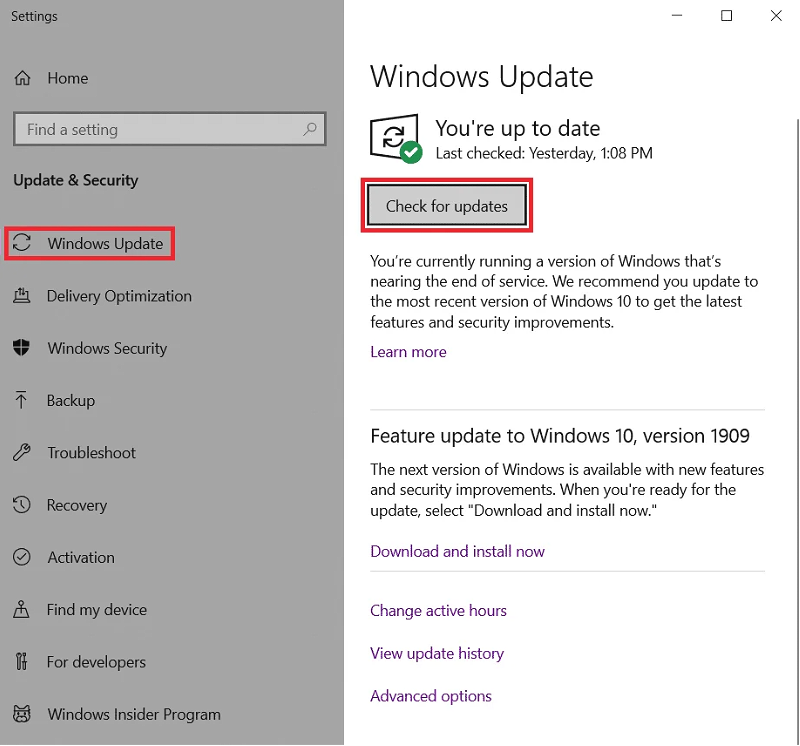
Lakukeun Pamulihan Sistem
Upami anjeun ngalaman kasalahan aksés, pertimbangkeun nganggo fitur Pulihkeun Sistem dina Windows sateuacan ngareset atanapi mupus pamasangan. Ieu bakal ngabalikkeun alat anjeun ka kaayaan samemehna sawaktos alat eta berpungsi leres. Turutan léngkah-léngkah ieu pikeun lumangsungna:
Lengkah 1 : Dina bar teang ménu utama, ketik 'system restore' teras klik dua kali pilihan tina daptar pikeun ngaluncurkeunana.

Lengkah 2 : Dina jandela, pilih pilihan 'Jieun titik pamulihan.'
Lengkah 3 : Dina salajengna jandela, pilih pilihan 'System Restore.'

Lengkah 4 : Klik Next pikeun ngalengkepan wizard.
Lengkah 5 : Upami Anjeun tos gaduh titik pamulihan, pilih titik pamulihan nu sasuai teras klik salajengna kanggo neraskeun. Turutan wizard pikeun ngalengkepan tindakan. Balikan deui alat anjeun pikeun mariksa naha kasalahan Windows+shift+S masih aya.

Balikkeun deui Prosés Windows Explorer
Salaku aplikasi, Snip and Sketch mangrupa subset tina ladenan file explorer. Masalah naon waé sareng jasa étaotomatis tiasa mangaruhan fungsi alat snipping, janten teu mungkin pikeun ngaksésna ngalangkungan kenop potong kompas Windows+shift+S. Dina kontéks ieu, ngulang deui jasa explorer tiasa ngalereskeun kasalahan. Ieu léngkah-léngkah pikeun ngagunakeun tombol reset tina ménu ngamimitian:
Lengkah 1 : Jalankeun 'manajer tugas' ku ngaklik katuhu dina taskbar atawa maké Ctrl + Shift + Esc potong kompas.
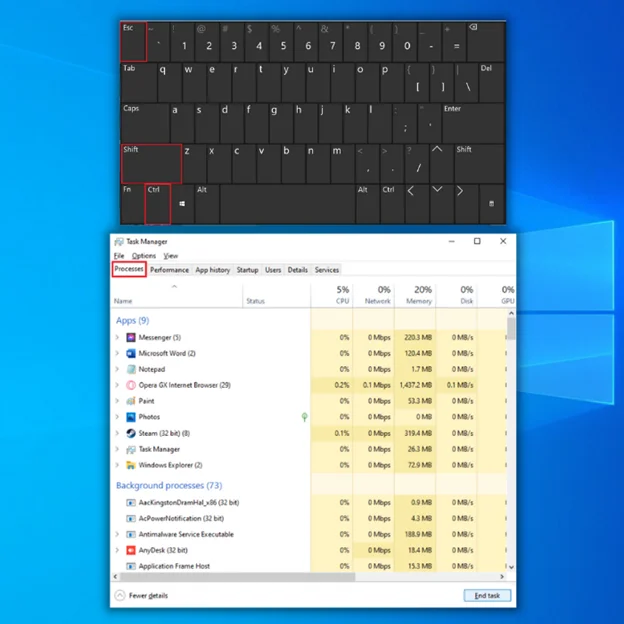
Lengkah 2 : Dina jandela task manager, dina pilihan 'Nama', pilih pilihan 'Windows Explorer.'
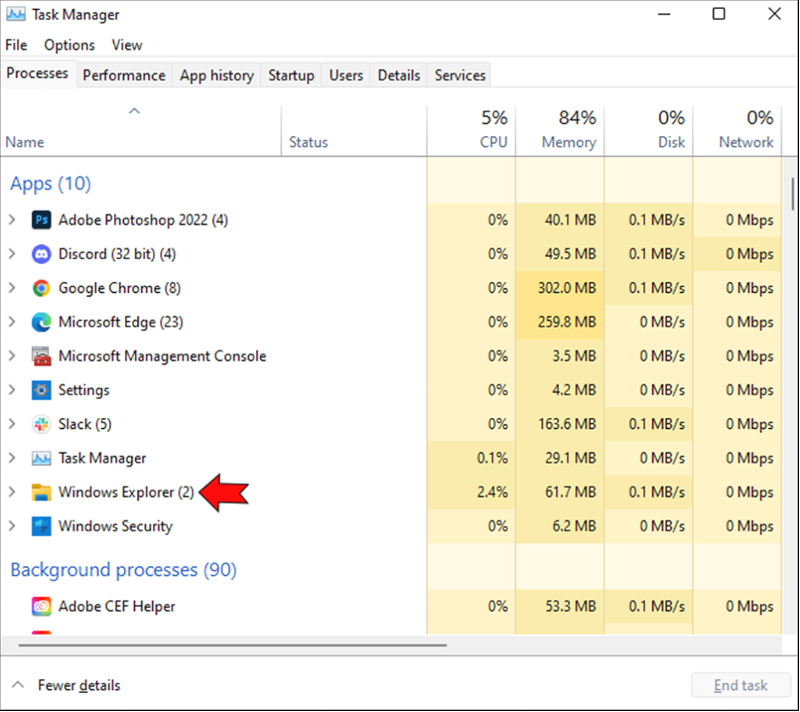
Lengkah 3 : Klik-katuhu 'Windows Explorer' pikeun milih pilihan 'restart' tina daptar turun-handap. Pencét tombol 'restart' pikeun mastikeun tindakan.
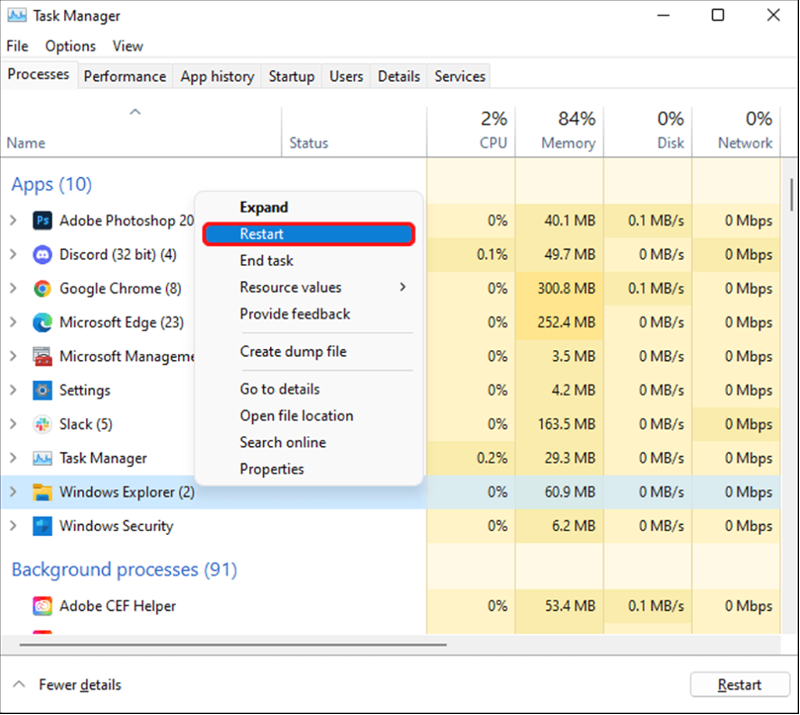
Apdet Supir Kibor Anjeun pikeun Ngalereskeun Windows Shift S
Kasalahan Windows +shift+S teu tiasa dianggo ogé tiasa disababkeun ku supir keyboard anu lepat atanapi kuno. Lantaran kitu, ngamutahirkeun supir ti manajer alat tiasa ngabéréskeun masalah aksés. Ieu léngkah-léngkah anu kudu dilaksanakeun:
Lengkah 1 : Klik konci Windows +X atawa klik katuhu ikon Windows dina ménu utama jeung pilih 'manajer alat' tina daptar.

Lengkah 2 : Pilih tab 'keyboard' pikeun dilegakeun dina jandela manajer alat. Pencét kana keyboard masing-masing sareng pilih 'update driver' tina daptar turun-handap.

Lengkah 3 : Dina jandéla salajengna, pilih pilihan 'Teangan supir sacara otomatis.' Lengkepan wizard.pikeun ngapdet panggerak dina alat anjeun sacara otomatis.
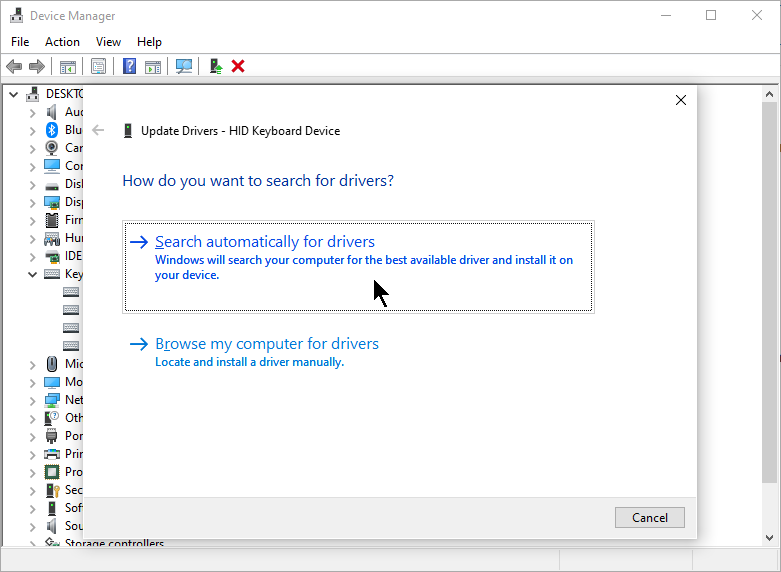
Pupus pamasangan Pembaruan Jandéla Panganyarna
Pamutahiran anu teu cocog ogé tiasa nyababkeun kasalahan potong kompas Windows+shift+S. Dina konteks ieu, uninstalling apdet panganyarna bisa ngalereskeun masalah. Ieu léngkah-léngkah anu kedah diturutan:
Lengkah 1 : Jalankeun setelan' tina konci Windows+I kenop potong kompas tur pilih pilihan 'apdet sareng kaamanan.'
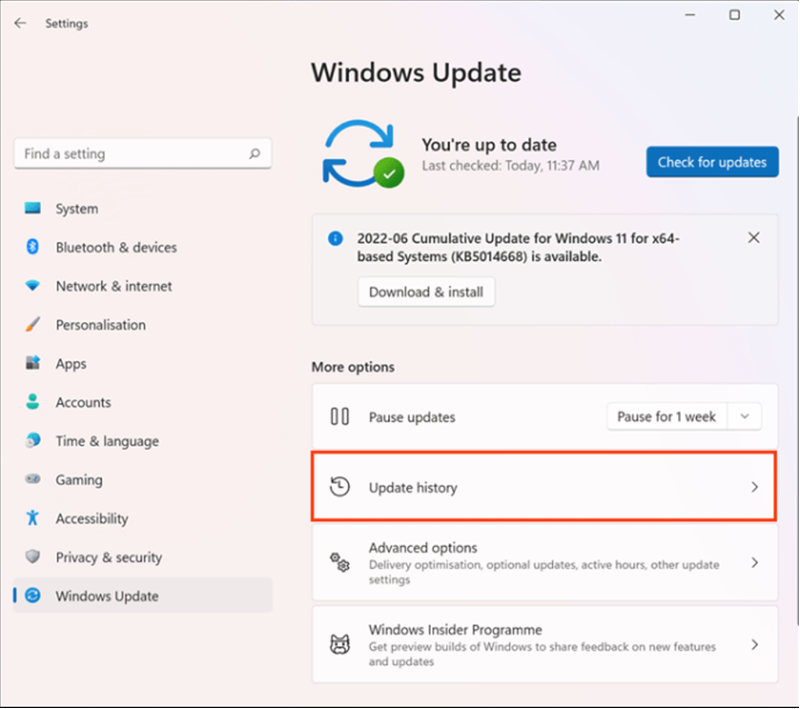
Lengkah 2 : Dina pilihan 'update jeung kaamanan', klik 'Windows update' dina jandela kénca.
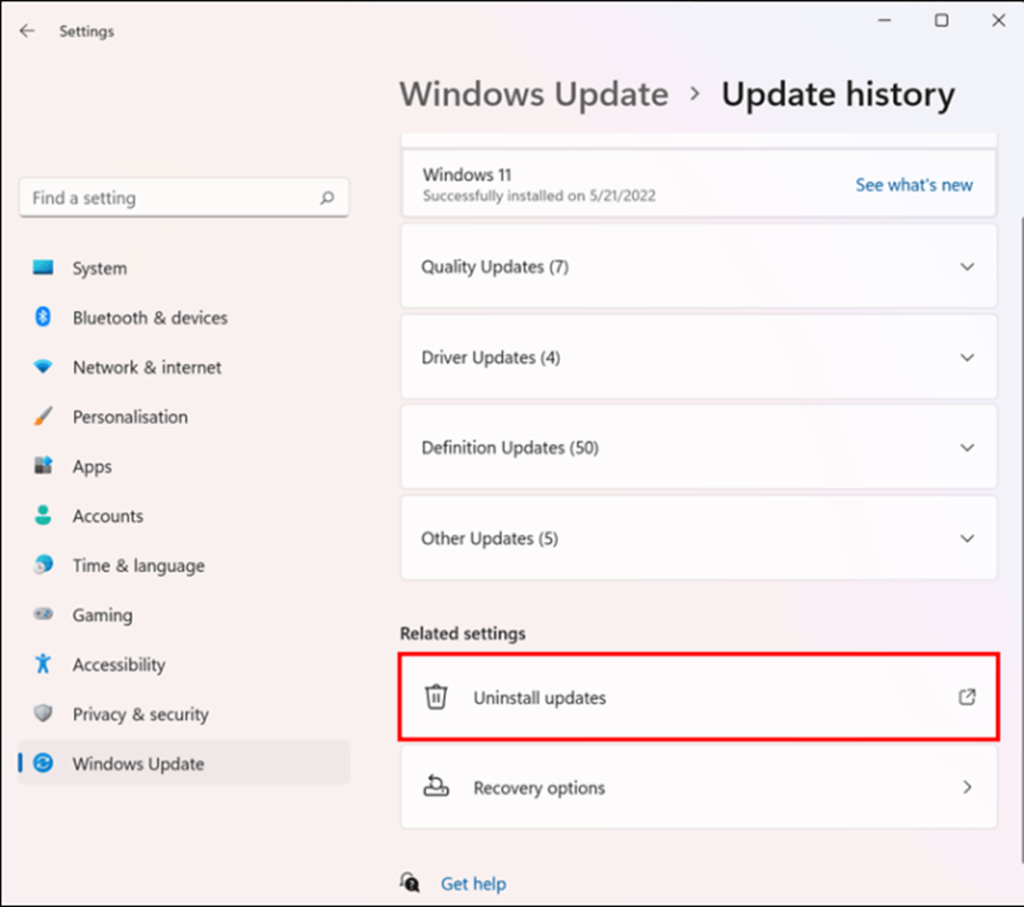
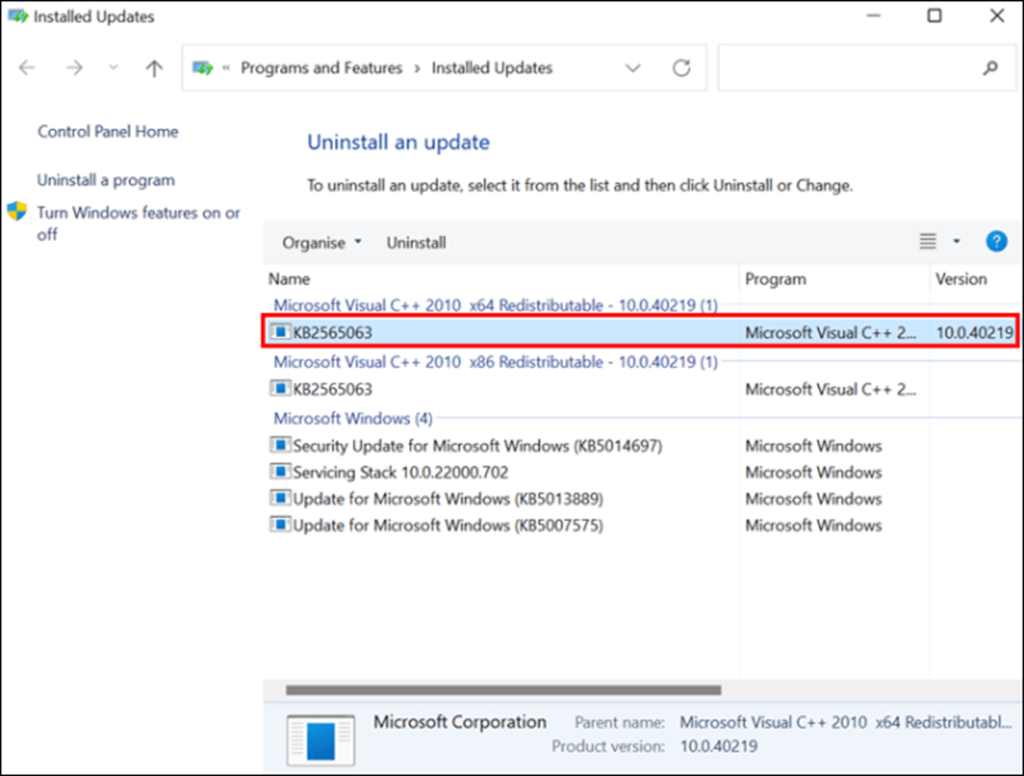
Lengkah 3 : Napigasi ka 'ngamutahirkeun sajarah' dituturkeun ku milih 'uninstall apdet.' Klik 'apdet panganyarna' tur klik 'uninstall.' Klik 'enya. ' pikeun mastikeun tindakan.

Pake Print Screen Key dina Tempat Win + Shift + S
Upami Windows+shift+S masih teu jalan sareng salah sahiji perbaikan gancang anu disebatkeun di luhur henteu jalan. keur anjeun, lajeng ngagunakeun konci layar print tinimbang Win + Shift + S bisa ngabéréskeun masalah. Ieu kumaha anjeun tiasa nganggo éta.
Lengkah 1 : Jalankeun 'setélan' tina konci Windows+I.
Lengkah 2 : Dina menu setelan, pilih pilihan 'kemudahan akses.'
Lengkah 3 : Pilih 'keyboard' tina jandela kénca dina jandela salajengna.
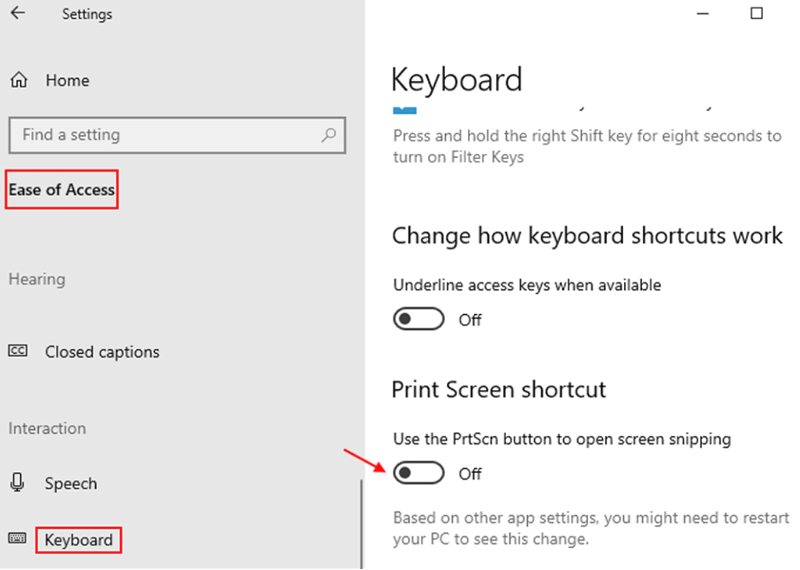
Lengkah 4 : Ayeuna panggihan 'Paké tombol PrtScrn pikeun muka snipping layar' sareng togél geseran pikeun ngalengkepan tindakan.

